Oglas

Windows 7 pružio nam je dah svježeg zraka za sve nas Windows korisnici. Kao jedan od ljudi koji se tvrdoglavo zadržavao na Windows 2000 i zamjerio je prelasku na Windows XP (što bi moglo biti loše odluke u retrospektivi), Windows 7 sam smatrao osvježavajuće korisnim i glatkim.
Među nekoliko drugih 15 najboljih savjeta i hakova za Windows 7 Čitaj više cool mogućnosti koje nudi Windows 7, Aero Snap Microsoft Windows 7: 7 najvažnijih novih značajki Čitaj više vjerojatno je ona koju najčešće koristim. Aero Snap je značajka koja vam omogućuje jednostavno pregledavanje prozora jedan pored drugog jednostavnim povlačenjem prozora na stranu ekrana. To postaje vrlo korisno kada radite s nekoliko prozora, a sada ga teško propuštate kada je potrebno prijeći na stariju verziju sustava Windows. Ali ponekad moram raditi s više od samo dva prozora ili želim organizirati svoje prozore na gornjoj i donjoj strani ekrana, a ne sa strana. Pa kako se to radi?
AquaSnap je besplatni uslužni program za Windows koji radi sve to i puno više. A što je još uzbudljivije, AquaSnap radi i na starijim verzijama sustava Windows, tako da sada možete koristiti ovu značajku (i neke druge) za rad sa Windows XP ili 2000 (ili čak Vista).
Početak rada
Da biste započeli, najprije ćete trebati preuzeti AquaSnap iz web mjesto programera. Možete birati između instalacijske i prijenosne verzije, a softver je dostupan i na impresivnom broju jezika. Ipak, tu se nalazi problem, jer će AquaSnap automatski otkriti jezik vašeg sustava i upotrijebiti ga. Nema očitog načina da ručno promijenite jezik sučelja.
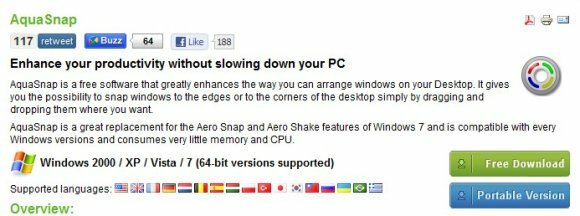
Nakon što ga instalirate, AquaSnap će se automatski učitati i možete ga početi koristiti odmah. Da biste konfigurirali AquaSnap, postavkama možete pristupiti jednostavnim dvostrukim klikom na ikonu ladice. Ako ne želite imati ikonu ladice, možete pristupiti postavkama iz izbornika Start.
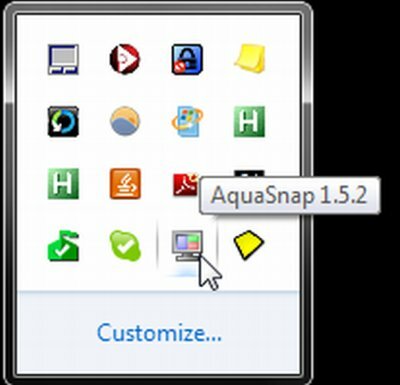
Snack Windows
AquaSnap nudi razne mogućnosti postavki za snimanje prozora. Zadane postavke su vrlo slične ugrađenoj značajki Aero Snap za Windows, ali pozovimo se s njima i pogledajmo što iz njih možemo izvući.
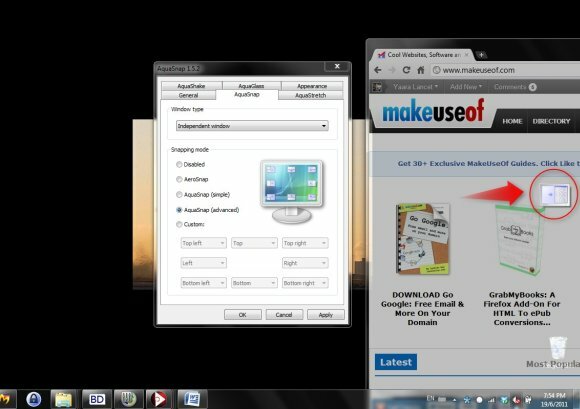
Nakon što pristupite postavkama, idite na karticu "AquaSnap" da biste promijenili mogućnosti spajanja. AquaSnap nudi tri unaprijed postavljene postavke (AquaSnap, Jednostavno i Napredno), gdje napredni daju 8 različitih opcija za rezanje za vaše prozore. Pomoću ove postavke možete jednostavno raditi na 4 različita prozora jednostavnim povlačenjem u četiri kuta zaslona.
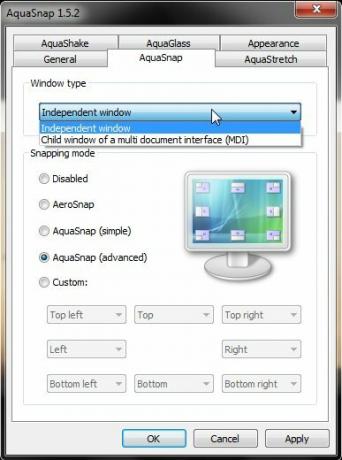
Tu je i prilagođena postavka, koju možete upotrijebiti za podešavanje opcije rezanja po vašoj želji (na primjer, prelazak prozora na cijeli zaslon kad ga, primjerice, povučete prema dnu).
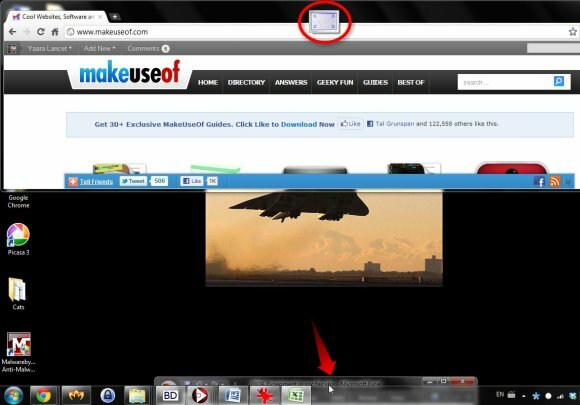
Snaga AquaSnapa funkcionira čak i s unutarnjim prozorima u programima Multiple Document Interface (MDI) poput Excel-a i to možete konfigurirati tako da se ponaša drugačije od neovisnih prozora.
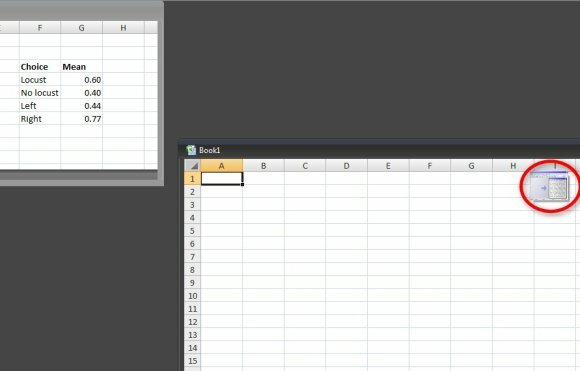
Protresanje i istezanje
Osim snapping, AquaSnap nudi i nekoliko drugih korisnih značajki. Na kartici "AquaShake" moći ćete promijeniti izvornu značajku Aero Shake-a za Windows. Ovdje možete dobiti prozor da uvijek budete na visini, svaki put kad ga protresete (kad se ponovno počne tresti, otpustit ćete ga). Možete kontrolirati osjetljivost (osjetljivost?) Na detekciju potresanja, pa čak i neprozirnost prozora koji se uvijek nalazi na vrhu. Također možete ostaviti Aero Shake kakav jest (minimizira sve ostale prozore) ili ga potpuno onemogućiti.
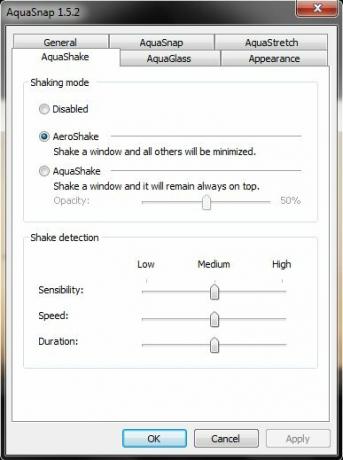
Ono što je cool u ovoj značajki je da možete kontrolirati neprozirnost prozora koji se uvijek nalazi na vrhu. Ovo mi je posebno korisno kad sam trebao raditi na nekoliko prozora i još uvijek uvijek nešto držim gore, poput prozora za razgovor, a da mi to ne blokira pogled na ostale prozore. Možete vidjeti kako to izgleda na snimci zaslona.
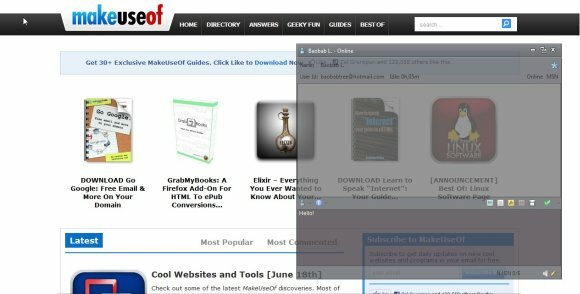
Kartica "AquaStretch" omogućuje vam "rastezanje" prozora nakon što ih povučete u kut. To znači da imate prozor u donjem desnom kutu, a zatim se protežete cijelom desnom stranom. To možete učiniti dvostrukim klikom na prozor kada se pokazivač postavi na vrh prozora i pretvori se u dvostranu bijelu strelicu koja se obično koristi za promjenu veličine prozora. Naravno da to možete učiniti i jednostavnim povlačenjem prozora udesno. Ako vam ovo zvuči malo nejasno, pogledajte donju sliku zaslona da biste dobili bolju ideju.
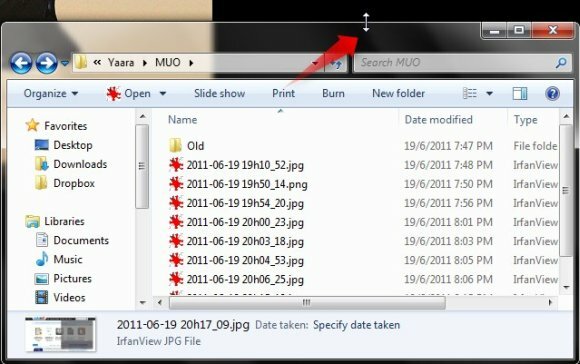
Izgled
Zadnje dvije kartice koje ćemo pogledati su kartica "AquaGlass" i kartica izgled. Kartice "AquaGlass" omogućuju vam odabir neprozirnosti prozora prilikom pomicanja. Ako tako odlučite, svaki put kad pomaknete prozor, on će se pretvoriti u poluprozirni da biste mogli vidjeti sve što se događa iza njega. Ovo je vrlo korisno ako radite s puno otvorenih prozora.
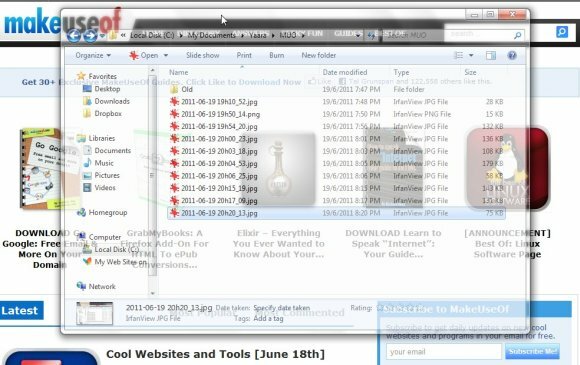
Na kartici "izgled" možete promijeniti boju i neprozirnost indikatora škljocanja ili čak potpuno onemogućiti. Zadana shema boja je prilično simpatična, ali uvijek mi se svidi kad mi programi daju mogućnost izbora. Uostalom, ne želimo li svi da naši sustavi izgledaju što je moguće originalnije, čak i kada koristimo vrlo uobičajeni operativni sustav?
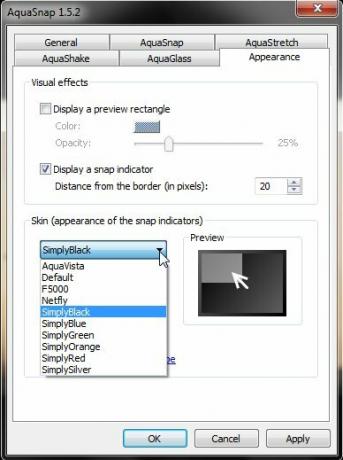
Zaključak
Zadane značajke sustava Windows 7 prilično su cool. Čak i ako ništa ne instalirate, još uvijek možete učiniti nešto lijepo praktične stvari 12 Više Windows 7 Savjeti i hakeri Čitaj više s tim. No, AquaSnap nudi vrlo potreban dodatni dodir onima koji rade s mnogo otvorenih prozora ili onima koji vole da se uzbudljive stvari događaju kad protrese prozor.
Definitivno držim AquaSnap instaliran na svom sustavu, ali volio bih čuti više od ovih sitnica koje mogu poboljšati iskustvo rada sa sustavom Windows. Znate li koga? Javite nam u komentarima!
Yaara (@ylancet) je slobodni pisac, tehnološki bloger i ljubitelj čokolade, koji je ujedno i biolog i puni majstor.

